DHCPリース時間を変更する方法Windows10
ネットワーク内のすべてのコンピューターとデバイスには、IPアドレスが割り当てられます。 これは、ルーターとインターネットサービスプロバイダーの構成に応じて、静的または動的になります。動的IP構成を使用している場合、ネットワーク上の各デバイスのIPは、定義された間隔の後に更新されます。
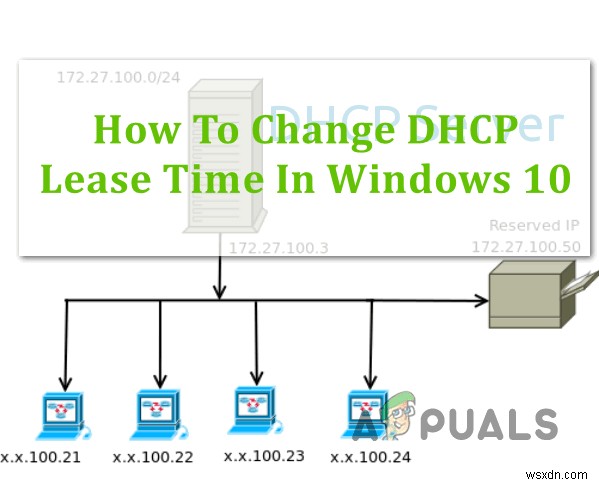
このプロセスは、ルーターで実行されているサービスであるDHCPサーバーによって処理されます。指定された時間枠が経過すると、DHCPサーバーはDHCPリースと呼ばれる新しいIPアドレスをデバイスに割り当てます。通常、IPが更新されるまでの時間は24時間または1440分です。ただし、多くの場合、ユーザーはオンラインサーバーからの頻繁な切断などのネットワークエラーに遭遇する可能性があります。サーバーは永続的なIPアドレスを必要とし、ルーターのDHCP設定はIPをより頻繁に更新する可能性があるため、リモートサーバーへのより安定した接続のためにリース期間を延長する必要がある場合があります。
ルーターを使用してDHCPリース時間を変更する
この方法では、DHCPリースはルーターによって制御され、Windows 10にはこれらの設定を構成できるネイティブインターフェイスがないため、ルーターインターフェイスにアクセスしてDHCPリース時間を構成します。これらの設定はサーバーによって制御され、システムはクライアントです。ただし、コマンドプロンプトを使用して、現在のIPアドレスと更新が設定されている時刻を表示することはできます。
- Windowsメニューに移動します コマンドプロンプトを開きます
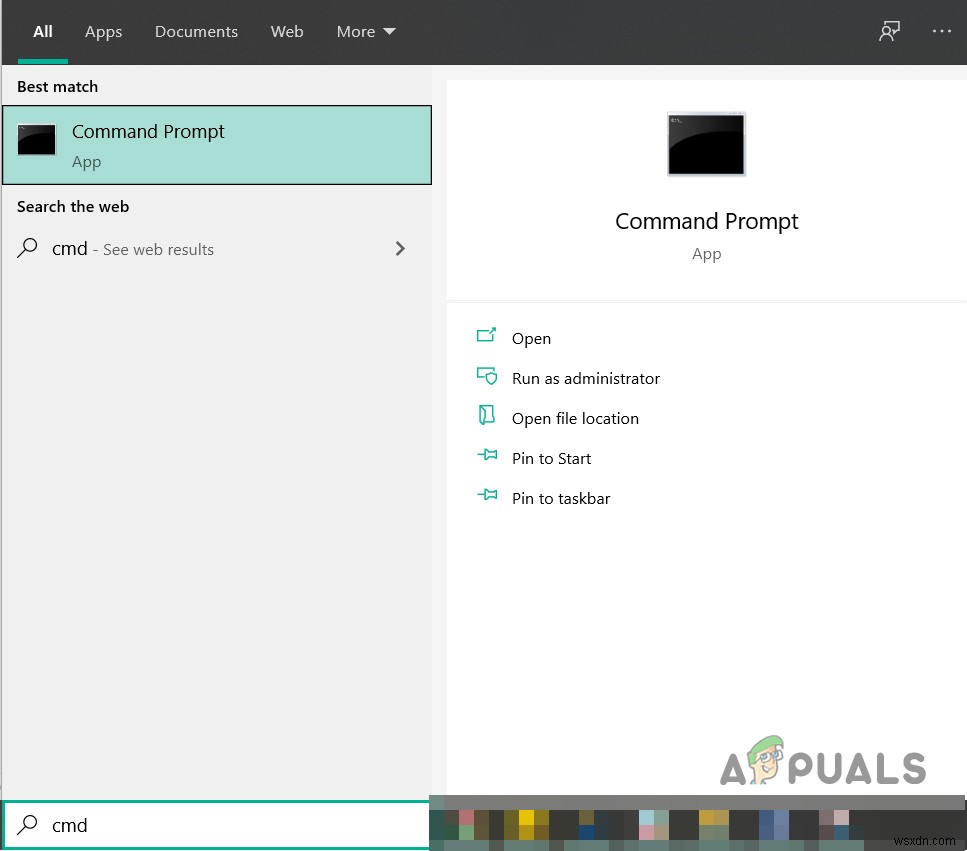
- 「ipconfig/ all」と入力します ‘コマンドを入力して Enterキーを押します。
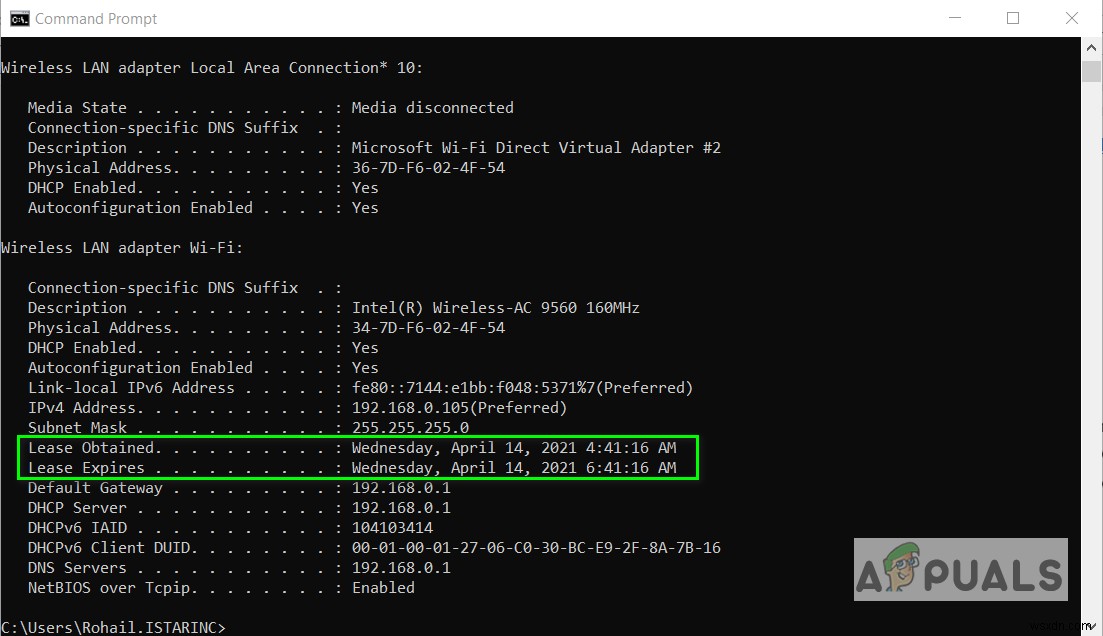
- 新しいIPがリースされた時期と期限切れになる時期を確認できます
- 次に、ブラウザを開いてIPアドレスを入力します ルーターの場合、通常は192.168.0.1ですが、ルーターの背面で確認することもできます。これにより、ルーターのインターフェースにログインできるようになります。
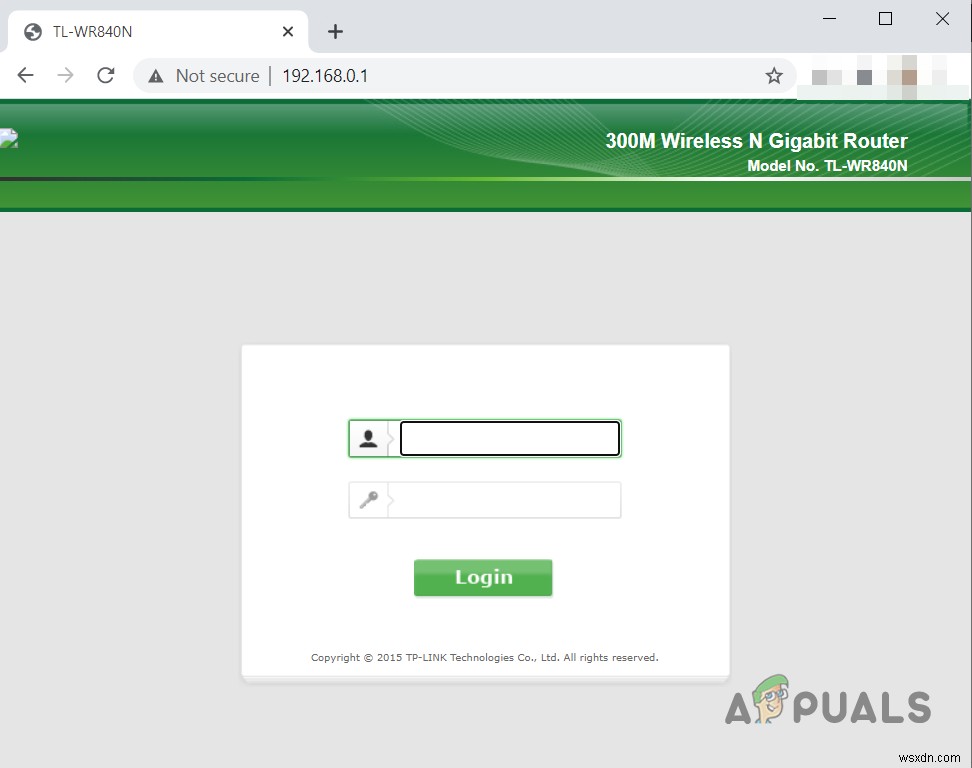
- ユーザー名とパスワードを入力してログインします。
- ルーターのインターフェースで、 DHCPをクリックします 設定。
- アドレスリース時間というオプションが表示されます。 、ここに希望のリース時間を分単位で入力します。たとえば、2時間後にリースを期限切れにする場合は、120分を入力して、[保存]をクリックします。
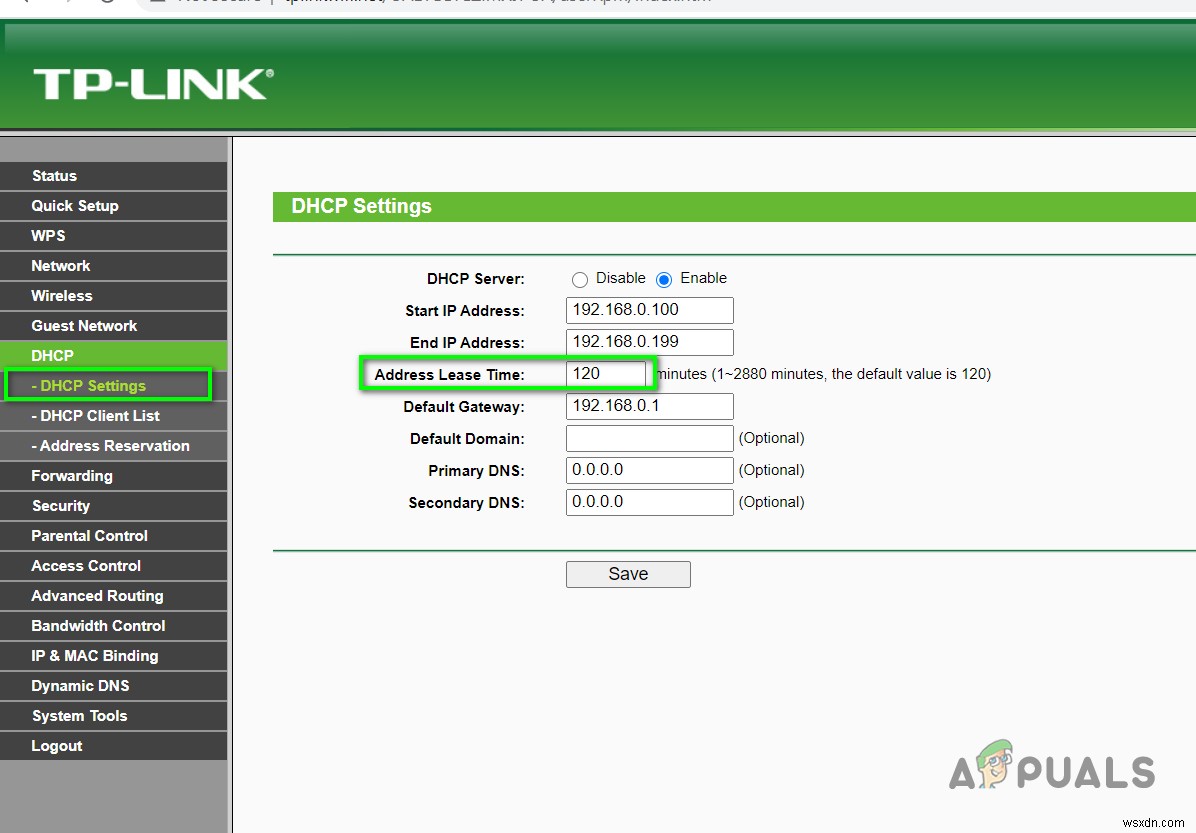
- 設定を適用した後、ルーターがリセットされる場合があります。これには通常、数秒かかります。その後、コマンドプロンプトを開いて、IPリース時間が変更されたことを確認できます。
-
Windows 11 で壁紙を変更する方法
新しい Windows 11 は、グラフィカル ユーザー インターフェイス (GUI) の外観面に重点を置いています。デスクトップの壁紙は、パソコンの第一印象を大きく左右します。そのため、Windows 11 にはさまざまな変更が加えられており、新しいユーザーを混乱させる可能性があります。この記事では、Windows 11 で壁紙を変更するさまざまな方法を探ります。さらに、Windows 11 でデスクトップの背景を変更し、壁紙と色をカスタマイズする方法についても説明しました。なじみのあるものもあれば、まったく新しいものもあります。始めましょう! Windows 11 でデスクトップの壁紙
-
Windows 11 で時刻を同期する方法
Windows では、システム クロックの時刻をサーバーと同期させることが重要です。多くのサービス、バックグラウンド操作、さらには Microsoft Store のようなアプリケーションでさえ、効果的に機能するためにシステム時間に依存しています。時間が適切に調整されていない場合、これらのアプリまたはシステムは失敗またはクラッシュします。いくつかのエラー メッセージも表示される場合があります。最近のすべてのマザーボードには、PC の電源がオフになっていても時間の同期を維持するためだけにバッテリーが搭載されています。ただし、バッテリの損傷やオペレーティング システムの問題など、さまざまな理由で時
